
本篇文章给大家谈谈打印机共享设置图解,以及打印机共享在哪设置对应的知识点,文章可能有点长,但是希望大家可以阅读完,增长自己的知识,最重要的是希望对各位有所帮助,可以解决了您的问题,不要忘了收藏本站喔。
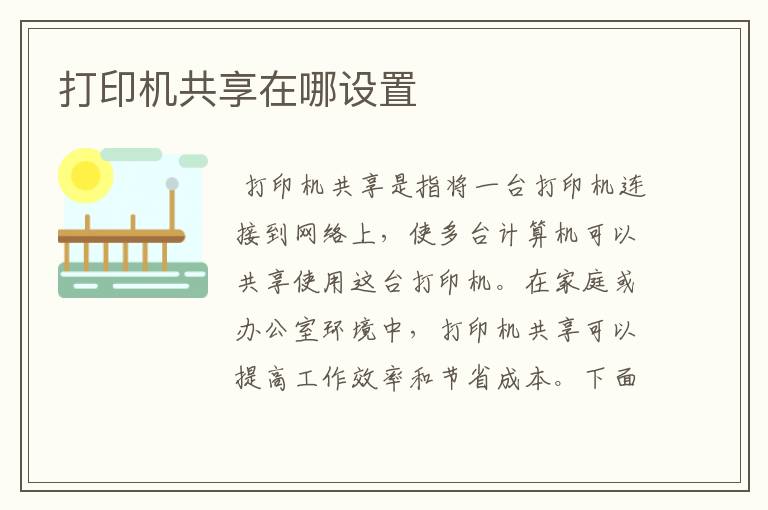
打印机共享是指将一台打印机连接到网络上,使多台计算机可以共享使用这台打印机。在家庭或办公室环境中,打印机共享可以提高工作效率和节省成本。下面是打印机共享设置的步骤。
1. 连接打印机
首先,需要将打印机连接到网络上。如果打印机有网络接口,可以将其直接连接到路由器或交换机上。如果打印机没有网络接口,可以将其连接到一台计算机上,然后通过计算机的网络共享功能实现打印机共享。
2. 打开打印机共享
在 Windows 操作系统中,打开“控制面板”,选择“设备和打印机”,找到需要共享的打印机,右键点击打印机图标,选择“打印机属性”。
在“打印机属性”窗口中,选择“共享”选项卡,勾选“共享此打印机”,并设置共享名称。如果需要设置密码,可以勾选“要求密码”选项,并设置密码。
3. 添加共享打印机
在其他计算机上,打开“控制面板”,选择“设备和打印机”,点击“添加打印机”。
在“添加打印机”窗口中,选择“网络打印机或打印机服务器”,输入共享打印机的名称,点击“下一步”。
系统会自动搜索网络上的共享打印机,找到共享打印机后,选择“安装驱动程序”,完成添加共享打印机的过程。
就是打印机共享的设置步骤。需要注意的是,如果网络中有防火墙或安全软件,需要将打印机共享的端口(通常是TCP 139和445端口)添加到白名单中,以允许其他计算机访问共享打印机。
好了,文章到这里就结束啦,如果本次分享的打印机共享设置图解和打印机共享在哪设置问题对您有所帮助,还望关注下本站哦!
上一篇:惠普打印机加墨怎么加
下一篇:共享打印机不打印怎么回事
Copyright © 2021-2022 七星号-(www.ccd-17.com) 版权所有
